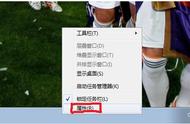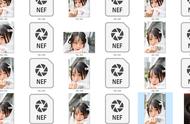操作步骤:
1、在预装Win8、Win8.1、Win10系统下,重启操作系统,在Lenovo或ThinkPad Logo界面不停连续敲击F1键,或按下笔记本键盘上“F2”键或“Fn键 ”F2“键进入笔记本的BIOS设置界面(若您的笔记本为Y400、Y500请您在计算机重新启动至“Lenovo“LOGO画面时按下笔记本的电源开关关闭计算机之后,按下”一键恢复按”钮开机,进入BIOS设置界面;
2、选择abled(默认为EnaRestart,将OS Optimized Defaults选项设置为Disbled);

3、选择Load Setup Defaults或按F9,恢复BIOS默认设置;在以下弹出界面选择Yes;
4、通过选择启动菜单中的“BIOS Setup”项目再次进入BIOS设置界面)将按下键盘上“→”键菜单移动至“Boot“项目,找到该项目下的”Boot Mode“选项,按下“回车”键打开该选项的设置菜单,按下键盘上“↓”按键,将该选项默认的”UEFI“修改为”Legacy Support“之后按下“回车”键确认,再按下键盘上“↓”按键选择”Boot Priority“选项,按下键盘上“↓”按键将该选项默认的”UEFI First“修改为”Legacy First“之后按下“回车”键确认。之后再按下笔记本键盘上“F10”键或“Fn键 ”F10“键启动BIOS保存设置窗口,在该窗口中直接按下笔记本键盘上的”回车“键启动BIOS保存设置并重新启动计算机功能。



5、经上述设置后,BIOS设置将变成Windows7系统需求的设置。选择Exit Saving Changes或按F10保存退出,以下弹出界面选择Yes;
6、系统重启,BIOS设置完成,用户即可自行安装Window7操作系统。
注意:如果安装Win7系统后,想改回预装的Win8、Win8.1、Win10系统,需要按上述步骤将BIOS设置改回:选择Restart,将OS Optimized Defaults选项设置为Enabled,并选择Load Setup Defaults或按F9,恢复BIOS默认设置。
,